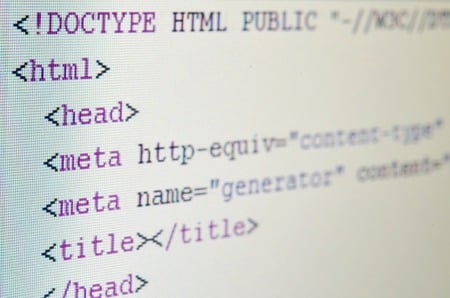Comme tout autre système d’exploitation, vous pouvez copier et coller des fichiers et des répertoires (dossiers) dans une distribution Linux en utilisant l’interface du bureau. Mais vous pouvez gagner du temps en copiant ces fichiers dans le terminal. Voici comment procéder.
Copie de fichiers et de répertoires sous Linux
cp et rsync sont deux des commandes les plus populaires que vous pouvez utiliser pour copier rapidement des fichiers et des répertoires sous Linux. Nous allons vous présenter ces deux commandes.
Utilisation de la commande cp
cp signifie copier et est, vous l’avez deviné, utilisé pour copier des fichiers et des répertoires sous Linux. Vous pouvez utiliser cp pour copier des fichiers dans un répertoire, copier un répertoire dans un autre, et copier plusieurs fichiers dans un seul répertoire. Voici tous les exemples qui démontrent l’utilisation de la commande cp.
Considérons la syntaxe de cp dans sa forme la plus simple.
cp [fichier] [répertoire]
Voici un exemple d’utilisation de la commande cp.
cp Test1.txt copy_Test1_here/
Commande cp pour copier un fichier dans un répertoire
La commande ci-dessus copiera le fichier texte Test1.txt dans le répertoire copy_Test1_here/.
Si vous avez plusieurs fichiers à copier dans un répertoire, il suffit de les énumérer en les séparant par un espace.
cp Test1.txt Test2.txt Test3.txt Test4.txt copy_all_Tests_here/
Vous pouvez également copier un fichier dans un répertoire mais l’enregistrer sous un nom différent.
Pour aller plus loin : systèmes d’exploitation Linux pour smartphones à installer sur votre appareil

Voici la syntaxe pour cela.
cp [fichier] [répertoire]/[nouveau nom du fichier]
Cette opération copiera le contenu du premier fichier et l’enregistrera dans le répertoire sous le nouveau nom de fichier. Un exemple concret de la même chose ressemblerait à ceci.
Étant donné qu’il y a un fichier Test1.txt qui doit être copié dans le répertoire copy_Test1_here en tant que Test2.txt :
cp Test1.txt copy_Test1_here/Test2.txt
copier le fichier dans un répertoire avec un nom différent
Vous voulez le garder dans le même répertoire ? Vous pouvez copier un fichier et le renommer comme suit :
cp Test1.txt Test2.txt
Vous voulez copier un répertoire entier ? Supposons que dir_1 et dir_2 sont deux répertoires dans /Desktop . Pour copier le répertoire_1 vers le répertoire_2 à l’aide de la commande cp, voici ce que vous devez taper.
cp -a répertoire_1 répertoire_2
cp copier un répertoire vers un autre répertoire
Ici, l’option -a signifie « archive » et est utilisée pour indiquer à l’ordinateur qu’il s’agit de répertoires. La commande copie le répertoire dir_1 vers dir_2 .
Si vous n’êtes pas sûr que le fichier ou le répertoire a été copié à l’emplacement de destination, vous pouvez également utiliser l’option -v pour imprimer les noms des fichiers ou des répertoires qui ont été copiés (comme une sortie de programme informatique).
Par exemple, supposons qu’il existe un fichier Test_Exemple qui doit être copié dans le répertoire_1. Pour afficher le résultat de l’opération de copie, vous utiliserez l’option -v.

cp -v Test_Exemple.txt dir_1
Le résultat ressemblerait à ceci :
‘Test_Exemple.txt’ -> ‘dir_1/Test_Exemple.txt
cp avec sortie verbeuse
Utilisation de la commande Rsync
La commande rsync est l’abréviation de » Remote Sync » (synchronisation à distance) et est principalement utilisée pour transférer des fichiers et des répertoires entre des ordinateurs situés sur le même réseau. Cependant, elle permet également de copier des fichiers et des répertoires sur un même PC. Voici quelques exemples.
Supposons que nous ayons deux répertoires, dir_1 et dir_2, et un fichier Test.txt dans dir_1. Si nous voulons copier le fichier dans le répertoire_2 , voici à quoi ressemblerait la commande rsync pour faire la même chose.
Pour aller plus loin : 11 Distros Linux qui supportent toujours l’architecture 32 bits
rsync -v répertoire_1/Test.txt répertoire_2
rsync copie un fichier dans un répertoire
Ici, -v est l’abréviation de « verbose ». Il fait apparaître les détails du transfert de fichiers, comme l’option -v de la commande cp. Cela vous permet de confirmer que la copie a réussi. Voici ce que sera la sortie dans notre cas :
envoyé 110 octets reçu 35 octets 290.00 octets/seconde
taille totale est de 24 speedup est de 0.17
Vous pouvez également copier plusieurs fichiers à la fois d’un répertoire à un autre. Supposons que vous êtes dans /Desktop dans lequel il y a deux répertoires dir_1 et dir_2 . dir_1 a quatre fichiers test1 , test2 , test3 , et test4 et vous voulez les copier dans dir_2. Voici comment vous pouvez le faire en utilisant rsync :
rsync -v dir_1/Test1.txt dir_1/Test2.txt dir_1/Test3.txt dir_1/Test4.txt dir_2
La commande ci-dessus copiera les fichiers test1 , test2 , test3 , et test4 dans le répertoire dir_2 .
Pour copier un répertoire dans un autre, nous devons utiliser l’option -a. Voici un exemple de la façon de copier des répertoires à l’aide de Rsync.
rsync -av dir_1 dir_2
rsync copie un répertoire vers un autre
Si vous êtes nouveau sur Linux et que les commandes vous semblent difficiles à suivre, prenez votre temps et familiarisez-vous d’abord avec les commandes Linux de base. Vous pouvez également apprendre beaucoup de choses sur les commandes en utilisant la commande man.
Outre rsync et cp, la commande install vous permet également de copier des fichiers sous Linux.